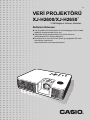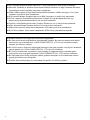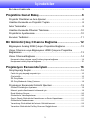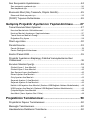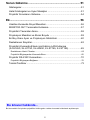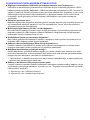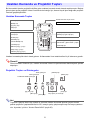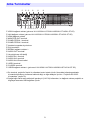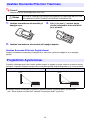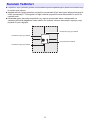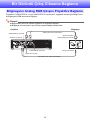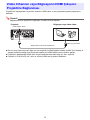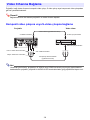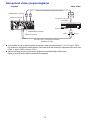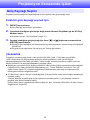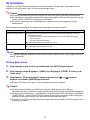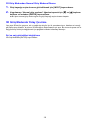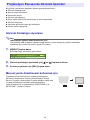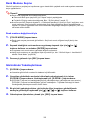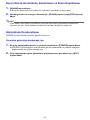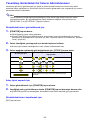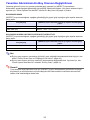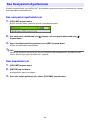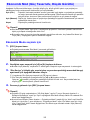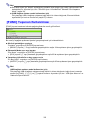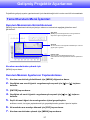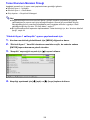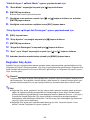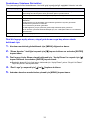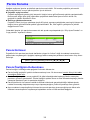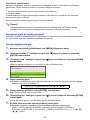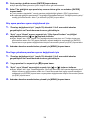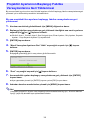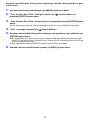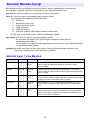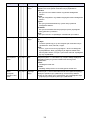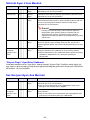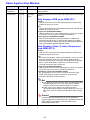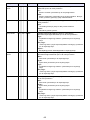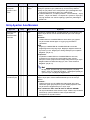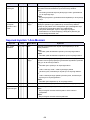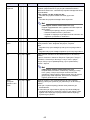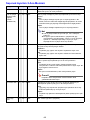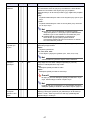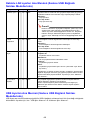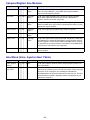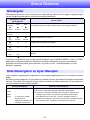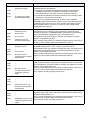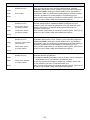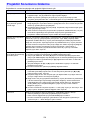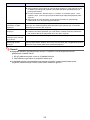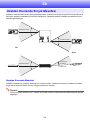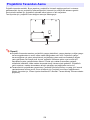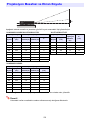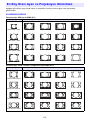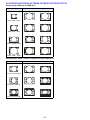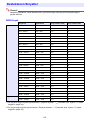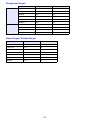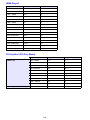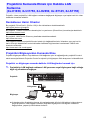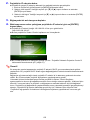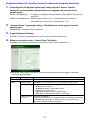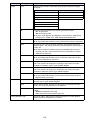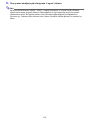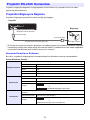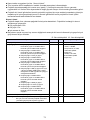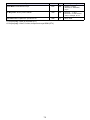Casio XJ-H2600, XJ-H2650 Kullanım kılavuzu
- Kategori
- Veri projektörleri
- Tip
- Kullanım kılavuzu

VERİ PROJEKTÖRÜ
Kullanım Kılavuzu
z Veri Projektörü ile birlikte gelen bu Hızlı Başlangıç Kılavuzundaki
tedbirleri okuduğunuzdan emin olun.
z Gelecekte ihtiyaç duyabileceğiniz için bütün kullanım
dokümantasyonunu özenle saklayınız.
z Bu kılavuzun en son sürümünü almak için aşağıdaki URL’deki
web sitesini ziyaret edin.
http://world.casio.com/manual/projector/
XJ-H2600/XJ-H2650
*
* USB Bağlantı Noktası Modelleri
Tr

2
z DLP Amerika Birleşik Devletleri’nde kurulu Texas Instruments’ın tescilli ticari markasıdır.
z Microsoft, Windows ve Windows Vista Amerika Birleşik Devletleri ve diğer ülkelerde Microsoft
Corporation’ın tescilli markaları veya ticari markalarıdır.
z HDMI, HDMI Logosu ve High-Definition Multimedia Interface, HDMI Licensing, LLC’nin ticari
markaları veya tescilli ticari markalarıdır.
z XGA Amerika Birleşik Devletleri’nde kurulu IBM Corporation’ın tescilli ticari markasıdır.
z PJLink, Japonya, Amerika Birleşik Devletleri ve diğer ülke ya da bölgelerde tescili için
başvurulmuş veya halihazırda tescilli olan bir ticari markasıdır.
z Crestron, Amerika Birleşik Devletleri Crestron Electronics, Inc.’in kayıtlı ticari markasıdır.
z AMX, Amerika Birleşik Devletleri AMX LLC’nin kayıtlı ticari markasıdır.
z Diğer şirket veya ürün adları kendi sahiplerinin ürün adları ya da ticari markalarıdı
r.
z Bu ürü
nün parçaları, kısmi olarak Independent JPEG Group çalışmalarına dayalıdır.
z Kullanım Kılavuzu’nun içeriği bilgi verilmeden değiştirilebilir.
z Bu kılavuzun kısmen veya tamamen kopyalanması yasaktır. Bu kılavuzu sadece kendi kişisel
kullanımınız için kullanabilirsiniz. CASIO COMPUTER CO., LTD.’nin izni olmaksızın başka
amaçlar için kullanım yasaktır.
z Bu ürünün veya bu kılavuzun kullanılmasıyla ortaya çıkan gelir kayıpları veya üçüncü taraflarca
yapılan talepler için CASIO COMPUTER CO., LTD. sorumlu tutulamaz.
z Bu ürünün arızalanması veya bakımı veya herhangi bir nedenden dolayı meydana gelen
herhangi bir zarar veya gelir kaybından CASIO COMPUTER CO., LTD. sorumlu tutulamaz.
z Bu kılavuzda verilen örnek görüntüler sadece gösterim amaçlıdır ve ürün taraf
ından ür
etilen
gerçek görüntülerle aynı olmayabilir.
z Özellikle aksi belirtilmedikçe, bu kılavuzdaki tüm şekiller XJ-H2650’yi gösterir.
B

3
İçindekiler
Bu kılavuz hakkında... ............................................................................5
Projektöre Genel Bakış................................................... 6
Projektör Özellikleri ve Ana İşlevleri .......................................................6
Uzaktan Kumanda ve Projektör Tuşları..................................................8
Arka Terminaller .....................................................................................9
Uzaktan Kumanda Pillerinin Takılması.................................................10
Projektörün Ayarlanması ......................................................................10
Kurulum Tedbirleri ................................................................................11
Bir Görüntü Çıkış Cihazına Bağlama........................... 12
Bilgisayarın Analog RGB Çıkışını Projektöre Bağlama ........................12
Video Cihazının veya Bilgisayarın HDMI Çıkışının Projektöre
Bağlanması...........................................................................................13
Video Cihazına Bağlama ......................................................................14
Kompozit video çıkışına veya S-video çıkışına bağlama ........................................... 14
Komponent video çıkışına bağlama........................................................................... 15
Projeksiyon Esnasında İşlem....................................... 16
Giriş Kaynağı Seçimi ............................................................................16
Farklı bir giriş kaynağı seçmek için ............................................................................ 16
Çözünürlük................................................................................................................. 16
3D Giriş Modu ............................................................................................................ 17
3D Giriş Modunda Yatay Çevirme.............................................................................. 18
Projeksiyon Esnasında Görüntü İşlemleri.............................................19
Görüntü Parlaklığını Ayarlama................................................................................... 19
Manuel yastık düzeltmesini kullanmak için ................................................................ 19
Renk Modunu Seçme ................................................................................................ 20
Görüntünün Yakınlaştırılması ....................................................................................20
Geçici Olarak Görüntünün Karartılması ve Sesin Kapatılması .................................. 21
Görüntünün Dondurulması......................................................................................... 21
Yansıtılmış Görüntüdeki bir İmlecin Görüntülenmesi................................................. 22
Yansıtılan Görüntünün En Boy Oranının Değiştirilmesi ............................................. 23

4
Ses Seviyesinin Ayarlanması ...............................................................24
Ses seviyesini ayarlamak için .................................................................................... 24
Sesi kapatmak için .....................................................................................................24
Ekonomik Mod (Güç Tasarrufu, Düşük Gürültü) ..................................25
Ekonomik Modu seçmek için...................................................................................... 25
[FUNC] Tuşunun Kullanılması ..............................................................26
Gelişmiş Projektör Ayarlarının Yapılandırılması ........ 27
Temel Kurulum Menü İşlemleri.............................................................27
Kurulum Menüsünün Görüntülenmesi........................................................................ 27
Kurulum Menüsü Ayarlarının Yapılandı rılması...........................................................27
Temel Kurulum Menüsü Örneği ................................................................................. 28
Doğrudan Güç Açma ................................................................................................. 29
Özel Logo Alımı ....................................................................................30
Parola Koruma......................................................................................32
Parola Girilmesi.......................................................................................................... 32
Parola Özelliğinin Kullanılması...................................................................................32
Kontrol Paneli Kilitli...............................................................................35
Projektör Ayarlarının Başlangıç Fabrika Varsayılanlarına Geri
Yüklenmesi...........................................................................................36
Kurulum Menüsü İçeriği........................................................................38
Görüntü Ayarı 1 Ana Menüsü ....................................................................................38
Görüntü Ayarı 2 Ana Menüsü ....................................................................................40
Ses Seviyesi Ayarı Ana Menüsü................................................................................40
Ekran Ayarları Ana Menüsü ....................................................................................... 41
Giriş Ayarları Ana Menüsü .........................................................................................43
Seçenek Ayarları 1 Ana Menüsü ...............................................................................44
Seçenek Ayarları 2 Ana Menüsü ...............................................................................46
Kablolu LAN ayarları Ana Menüsü (Sadece USB Bağlantı Noktası Modellerinde).... 48
USB Ayarları Ana Menüsü (Sadece USB Bağlantı Noktası Modellerinde) ................ 48
Çalışma Bilgileri Ana Menüsü .................................................................................... 49
Ana Menü (Vars. Ayarları Geri Yükle)........................................................................49
Projektörün Temizlenmesi ........................................... 50
Projektörün Dışının Temizlenmesi........................................................50
Merceğin Temizlenmesi........................................................................50
Havalandırma Deliklerini Temizleme....................................................50

5
Sorun Giderme .............................................................. 51
Göstergeler...........................................................................................51
Hata Göstergeleri ve Uyarı Mesajları ...................................................51
Projektör Sorunlarını Giderme..............................................................54
Ek.................................................................................... 56
Uzaktan Kumanda Sinyal Mesafesi......................................................56
MONITOR OUT Terminalini Kullanma .................................................57
Projektörü Tavandan Asma..................................................................58
Projeksiyon Mesafesi ve Ekran Boyutu ................................................59
En Boy Oranı Ayarı ve Projeksiyon Görüntüsü ....................................60
Desteklenen Sinyaller...........................................................................62
Projektörü Kumanda Etmek için Kablolu LAN Kullanma
(XJ-H1650, XJ-H1750, XJ-H2650, XJ-ST145, XJ-ST155) ...................65
Desteklenen Harici Cihazlar....................................................................................... 65
Projektörü Bilgisayardan Kumanda Etme .................................................................. 65
Projektör RS-232C Kumandası ............................................................70
Projektörü Bilgisayara Bağlama................................................................................. 70
Teknik Özellikler ...................................................................................73
Bu kılavuzdaki tüm işlemler projektörle birlikte gelen uzaktan kumanda kullanılarak açıklanmıştır.
Bu kılavuz hakkında...

6
Projektöre Genel Bakış
Bu bölümde projektörün özellikleri ve işlevleri ve uzaktan kumanda tuşları açıklanmıştır.
XJ-H1600/XJ-H1650/XJ-H1700/XJ-H1750/XJ-H2600/XJ-H2650/XJ-ST145/
XJ-ST155
z Civa İçermeyen Karma Işık Kaynağı:
CASIO orijinal lazer ve LED karma ışık kaynağı, 2.500 - 4.000 lümen arasında yüksek parlaklık
sağlar. Bu projektör civalı lamba kullanmadığından çevre dostudur.
z Geniş giriş kaynakları yelpazesi:
Analog RGB, kompozit video, S-video, komponent video (Y·Cb·Cr, Y·Pb·Pr) ve HDMI giriş kaynakları
desteklenmektedir.
z Akıllı Parlaklık Denetimi işlevi (Ekonomik Mod):
Projektör, çevredeki ışık seviyelerini algılar ve projeksiyon parlaklığını otomatik olarak etkili düşük
güç işlemi için gereken şekilde ayarlar. (“Eko Modu” ayarının “Açık (Oto.)” olmasını gerektirir.)
z 3D görüntü projeksiyon desteği:
Üç giriş kaynaklarının biri yoluyla (analog RGB, kompozit video, S-video) 3D görüntü sinyal
projeksiyonu (60 Hz/120 Hz alan ardışık protokolü) desteklenmektedir.
z İml
eç:
Projeksiyon sı
rasında uzaktan kumanda farklı imleç çeşitlerini seçmek için kullanılabilir.
z Doğrudan Açma:
Projektör, otomatik açılmak üzere yapılandırılabilir ve projeksiyon prize takılır takılmaz başlatılabilir.
XJ-H2600/XJ-H2650
z WXGA Çözünürlüğü:
XJ-H2600/XJ-H2650 modelleri, bugünün geniş ekranlı sunumları için formatlanan içeriğin optimal
görüntülenmesi için WXGA (1280 × 800) çözünürlüğünü desteklemektedir. Bu, projeksiyon cihazını
geniş ekran dizüstü bilgisayarlar ve HD video girişi kaynaklarından gelen görüntüleri yansıtmak için
mükemmel bir cihaz haline getirir.
Projektör Özellikleri ve Ana İşlevleri
* 3D olarak yansıtılan 3D görüntüyü izlemek için ayrıca 3D gözlük (YA-G30) gerekmektedir. Bunun
yanında, giriş kaynağı bilgisayar (analog RGB) olduğunda projektör ile 3D görüntü yansıtmak için
ayrı bir özel yazılım (CASIO 3D Converter) gerekmektedir.
* 3D görüntü projeksiyonu bir HDMI bağlantısı veya komponent video bağlantısı yoluyla
desteklenmez.

7
XJ-H1650/XJ-H1750/XJ-H2650/XJ-ST145/XJ-ST155
z Bilgisayar Kullanmaksızın USB Bellek ya da Bellek Kartından Veri Projeksiyonu*
1
:
USB bellek ya da bellek kartı (piyasada mevcut USB kart okuyucu kullanarak) projektörün USB-A
bağlantı noktasına doğrudan bağlanabilir. CASIO web sitesinden indirilebilen özel EZ-Converter FA
yazılımı, PowerPoint verilerini projektörle uyumlu bir biçime dönüştürebilir. Projektörle uyumlu veriler
USB belleğine veya bir bellek kartına kaydedilebilir ve bilgisayar olmadan sunum verileri olarak
kullanılabilir. Ayrıca görüntüler ve filmler doğrudan USB bellekten veya bellek kartından da
yansıtılabilir.
z Etkileşimli İşaretleme İşlevi:
Bağlanan bilgisayardan projektörle yansıtılan görüntü üzerinde doğrudan çizgi ve şekiller çizmek için
ayrı olarak satılan etkileşimli işaretleyici (YA-P10) kullanabilirsiniz. Ayrıca, imleci fare işlemlerini
gerçekleştirmek için de kullanabilirsiniz.
z Multi Projeksiyon Kamera (YC-400, YC-430) Bağlantısı*
1
:
Bir CASIO Multi Projeksiyon Kamera, belge ve diğer görüntülerin iyi çözünürlükte yansıtılması için
doğrudan projektörün USB-A bağlantı noktasına bağlanabilir. Belge kamerası özelliği bilgisayar
kullanmadan verilerin projeksiyonuna izin verir.
z Grafik Bilimsel Fonksiyon Hesaplayıcı Bağlantısı*
1
:
Bazı CASIO grafik bilimsel hesaplayıcı modelleri, hesaplayıcı ekran içeriklerinin projeksiyonu için
doğrudan USB-A bağlantı noktası girişine bağlanabilir.
z Kablosuz LAN yoluyla Bilgisayar Ekran İçeriği Projeksiyonu*
2
:
Projektör, kablosuz LAN adaptörü ile birlikte verilir. Kablosuz LAN bağlantısı kurulduktan sonra,
bilgisayar ekranındaki içerikler projeksiyon için projektöre gönderilebilir.
z MobiShow’dan Kablosuz projeksiyon desteği*
2
:
AWIND MobiShow’u (projektöre kablosuz bağlantı için istemci yazılımı) akıllı telefona veya mobil
terminale yükleyebilirsiniz ve sonra projektörü akıllı telefon veya mobil terminal içerisinde saklanan
fotoğraf ve sunum dosyalarını yansıtmak için kullanabilirsiniz.
z Kablolu ya da kablosuz LAN yoluyla projektör işlemi:
Projektör uzaktan kumandası projektör arkasındaki LAN bağlantı noktasına kablolu bağlantı yoluyla
veya kablosuz LAN yoluyla desteklenir. Ayrıntılar için, bkz. “Projektörü Kumanda Etmek için Kablolu
LAN Kullanma” (sayfa 65).
* Terminal tipinin ve MobiShow versiyonunun belirli işlevleri kısıtlayabileceğe ve hatta projeksiyonu
imkansız hale getirebileceğine dikkat edin.
*1Ayrıntılar için, bkz. “USB İşlev Kılavuzu”.
*2Ayrıntılar için, bkz. “Kablosuz İşlev Kılavuzu”.

8
Bu kılavuzdaki işlemler projektörle birlikte gelen uzaktan kumanda temel alınarak açıklanmıştır. Başlıca
işlem tuşları ayrıca projektör ünitesi üzerinde de bulunduğu için, benzer birçok işlem doğrudan projektör
üzerinde gerçekleştirilebilir.
Uzaktan Kumanda Tuşları
Uzaktan kumanda piller takılı olarak gelmez. Kullanmadan önce tedarik edilen iki pili takmanız gerekir.
Önemli!
Pillerin bitmesini önlemek için, uzaktan kumanda ünitesini tuşlarına kazara basılmayacak şekilde
depolayın.
Projektör Tuşları ve Göstergeler
Not
Tuşlarının işlemleri devre dışı olacak ve yalnızca uzaktan kumanda işlemleri geçerli olacak
şekilde projektörü yapılandırabilirsiniz. Bu, kazayla yanlış çalıştırmaya karşı korumaya yardımcı
olur. Ayrıntılar, için bkz. “Kontrol Paneli Kilitli” (sayfa 35).
Uzaktan Kumanda ve Projektör Tuşları
Uzaktan kumanda sinyal vericisi
SINIF 1 LED ÜRÜN
İmleç tuşları (S/T/W/X)
[ENTER] tuşu ([STYLE] tuşu)
[D-ZOOM +] [D-ZOOM –] tuşları
[KEYSTONE +] [KEYSTONE –] tuşları
[POINTER] tuşu
[FUNC] tuşu
[AUTO] tuşu
[BLANK] tuşu
[FREEZE] tuşu
[COLOR MODE] tuşu
[VOLUME] tuşu
[BRIGHT] tuşu ([O] tuşu)
[ECO] tuşu ([f] tuşu)
[ASPECT] tuşu ([Z] tuşu)
[INPUT] tuşu
[MENU] tuşu
[P] (Güç) tuşu
[ESC] tuşu
TEMP göstergesi
LIGHT göstergesi
[ENTER] tuşu
POWER/STANDBY göstergesi
[MENU] tuşu
[P] (Güç) tuşu
[ESC] tuşu
[INPUT] tuşu İmleç tuşları (q/w/U/I)
[AUTO] tuşu

9
1 USB-A bağlantı noktası (yalnızca XJ-H1650/XJ-H1750/XJ-H2650/XJ-ST145/XJ-ST155)
2 LAN bağlantı noktası (yalnızca XJ-H1650/XJ-H1750/XJ-H2650/XJ-ST145/XJ-ST155)
3 HDMI bağlantı noktası
4 MONITOR OUT terminali
5 COMPUTER IN 1 terminali
6 COMPUTER IN 2 terminali
7 Uzaktan kumanda sinyal alıcısı
8 Güç konektörü
9 SERIAL bağlantı noktası*
1
bk AUDIO OUT terminali
bl Hırsızlığa karşı kilit deliği
bm AUDIO IN 1 terminali
bn AUDIO IN 2 terminali
bo AUDIO IN L/R terminalleri
bp VIDEO terminali
bq S-VIDEO terminali
br USB-B bağlantı noktası*
2
(yalnızca XJ-H1650/XJ-H1750/XJ-H2650/XJ-ST145/XJ-ST155)
Arka Terminaller
*1 Bu terminal, projektörü harici bir cihazdan kontrol etmek içindir. Normalde kullanılmamaktadır.
Kumanda komutlarını kullanma hakkında bilgi ve diğer detaylar için bkz. “Projektör RS-232C
Kumandası” (sayfa 70).
*2 İsteğe bağlı olarak satın etkileşimli işaretleyici (YA-P10) kullanırken, bu bağlantı noktası projektör ve
bilgisayar arasında USB bağlantısı içindir.
87 9 bk bl bm bn bp bq brbo
123 4 5 6

10
Önemli!
Sadece alkalin pil kullandığınızdan emin olun.
Uzaktan Kumanda Pillerinin Değiştirilmesi
Uzaktan kumandanın arkasında pil kapağını açın, eski pilleri yenileriyle değiştirin ve pil kapağını
kapatın.
Projektörü etrafında yeterli alan olacak şekilde dengeli ve sağlam bir masa, desk ya da sehpa üzerine
yerleştirin. Projektör doğrudan perdeye açılı olmayacak şekilde doğrultulduğunda en iyi sonuç alınabilir.
z Projektör ekranın arkasından projeksiyon yapılacak şekilde yapılandırılabilir. Ayrıntılar için,
bkz. “Ekran Ayarları Ana Menüsü” altındaki “Projeksiyon Modu” (sayfa 42).
Uzaktan Kumanda Pillerinin Takılması
*
Dikkat
PİL YANLIŞ TÜRDEN PİLLE DEĞİŞTİRİLDİĞİNDE PATLAMA RİSKİ MEVCUTTUR.
KULLANILAN PİLLERİ TALİMATLAR DOĞRULTUSUNDA ATIN.
1.
Uzaktan kumandanın arkasındaki pil
kapağını açın.
2.
Artı (+) ve eksi (–) uçların doğru
yönde olduğundan emin olarak iki
yeni pil takın.
3.
Uzaktan kumandanın arkasındaki pil kapağını kapatın.
Projektörün Ayarlanması
XJ-H1600/XJ-H1650/XJ-H1700/XJ-H1750 XJ-H2600/XJ-H2650/XJ-ST145/XJ-ST155
Ekran
Ekran

11
z Projektörün fişini çekmeniz gereken durumlarda kolaylıkla ulaşabileceğiniz şekilde konumlandırılmış
bir elektrik prizi kullanın.
z Aşağıda kesintili çizgiyle gösterilen, projektörün çevresindeki 30 cm alanı içeren bölgeye herhangi bir
nesne yerleştirmeyin. Tüm engelleri ve diğer nesneleri projektörün hava deliklerinden en az 30 cm
uzaklıkta tutun.
z Klimalardan gelen hava akışı projektörün ısıyı mercek çevresindeki alana uzaklaştırabilir ve
yansıtılan görüntüde dalgalarına neden olabilir. Bu durumda, klimanın hava akışını ayarlayın veya
projektörün yerini değiştirin.
Kurulum Tedbirleri
Havalandırma giriş çıkış delikleri
Havalandırma giriş çıkış delikleri
30 cm
Havalandırma giriş çıkış delikleri
Giriş havalandırma delikleri

12
Bir Görüntü Çıkış Cihazına Bağlama
Projektörün COMPUTER IN 1 veya COMPUTER IN 2 terminalini, aşağıdaki resimde görüldüğü üzere
bir bilgisayarın RGB terminaline bağlayın.
Önemli!
z Bağlantıdan önce her zaman projektörü ve bilgisayarı kapatın.
z Bilgisayar ses seviyesinin çok yüksek ayarlanmadığına dikkat edin.
Bilgisayarın Analog RGB Çıkışını Projektöre Bağlama
Projektör Bilgisayar
Birlikte gelen mini D-Sub kablosu
Ses kablosu (ticari olarak satılmaktadır)
AUDIO IN 2 terminali
Monitör terminaline
(analog RGB çıkış terminali)
COMPUTER IN 1 terminali
Hat çıkış terminaline
AUDIO IN 1 terminali
COMPUTER IN 2 terminali

13
Projektör bir bilgisayardan veya video cihazının HDMI video ve ses çıkışından yapılan projeksyonu
destekler.
Önemli!
Bağlantıdan önce projektörü, bilgisayarı ve video cihazını kapatın.
z Bir ucu çıkış cihazı terminali, diğer ucu ise projektörün HDMI bağlantı noktası (HDMI Tip A Soketi) ile
eşleşen konektöre sahip ticari olarak bulunabilen bir HDMI kablosu temin etmeniz gerekir.
z Projektörün desteklediği HDMI video sinyali hakkında daha fazla bilgi için, bkz. sayfa 64.
z Projektör L-PCM 32 kHz, 44,1 kHz ve 48 kHz HDMI ses sinyallerini destekler.
Video Cihazının veya Bilgisayarın HDMI Çıkışının
Projektöre Bağlanması
Projektör
HDMI bağlantı noktası
HDMI çıkış terminaline
Bilgisayar veya video cihazı
HDMI kablosu (ticari olarak satılmaktadır)

14
Projektör, bağlı video cihazının kompozit video çıkışı, S-video çıkışı veya komponent video çıkışından
görüntü yansıtabilmektedir.
Önemli!
Bağlantıdan önce her zaman projektörü ve video cihazını kapatın.
Kompozit video çıkışına veya S-video çıkışına bağlama
Not
Yansıtılan görüntünün, projektörün S-VİDEO veya VİDEO terminali yoluyla giriş yaptırılmasına
bakılmaksızın projektör, projektörün AUDIO IN L/R terminallerinden giriş yapılan sesi dışarı verir.
Video Cihazına Bağlama
S-video çıkış terminaline
Video/ses çıkış terminaline
Sarı: VIDEO terminaline
S-VIDEO terminaline
Kırmızı: AUDIO IN R terminaline
Beyaz: AUDIO IN L terminaline
Projektör
Video cihazı
S-video kablosu (piyasada mevcuttur)
Pinli priz tipi video/ses kablosu
(piyasada mevcuttur)

15
Komponent video çıkışına bağlama
z 3 terminalleri bir takım halinde gelen komponent video çıkış terminalleri: Y·Cb·Cr veya Y·Pb·Pr.
Fiş renklerinin komponent video kablosu üzerindeki terminal renkleriyle eşleşmesinden emin olun
(Yeşil:Y; Mavi:Cb/Pb; Kırmızı: Cr/Pr).
z Yalnızca analog komponent terminale bağlantının desteklendiğine dikkat edin.
Dijital çıkış terminaline bağlantı desteklenmemektedir.
Projektör
AUDIO IN 1 terminali
COMPUTER IN 1 terminali
Mini stereo priz
Ù
Pinli priz tipi ses kablosu
(piyasada mevcuttur)
Komponent video kablosu (piyasada mevcuttur)
Komponent video çıkış
terminallerine
Ses çıkış terminallerine
Video cihazı
KırmızıBeyaz
AUDIO IN 2 terminali
COMPUTER IN 2 terminali

16
Projeksiyon Esnasında İşlem
Projektör ilk defa açıldığında, kapatıldığında en son seçilmiş olan giriş kaynağı seçilir.
Farklı bir giriş kaynağı seçmek için
1.
[INPUT] tuşuna basın.
z Giriş kaynağı seçim ekranı görüntülenir.
2.
Yansıtmak istediğiniz görüntüye bağlı olarak Normal Giriş Modu ya da 3D Giriş
Modunu seçin.
z Ayrıntılar için bkz. “3D Giriş Modu” (sayfa 17).
3.
Seçmek istediğiniz giriş kaynağı için önce [T] ve [S] tuşlarına sonrasında ise
[ENTER] tuşuna basın.
z Seçtiğiniz giriş kaynağının adı birkaç saniye boyunca projeksiyon ekranının sağ üst köşesinde
görüntülenir.
z Hiç giriş sinyali seçilmezse “Sinyal girişi yok” mesajı görüntülenir.
Çözünürlük
Projektörün modeline bağlı olarak, video çözünürlüğü XGA (1024 × 768 piksel) veya WXGA
(1280 × 800 piksel). Bir bilgisayardan gelen giriş sinyali projektörün video çözünürlüğüyle
eşleşmediğinde görüntüler kaba görünebilir, metin ve diğer resimleri okumak zor olabilir veya hare
deseni görünebilir. Bu durumda aşağıdakini yapmaya çalışın.
z Bilgisayarın çıkış çözünürlüğü ayarını projektörün video çözünürlüğüyle eşleşecek şekilde değiştirin.
Projektörünüzün video çözünürlüğü hakkında bilgi için, “Teknik Özellikler” konusunun “DLP çip”
öğesine bakın (sayfa 73). Ayarların değiştirilmesi hakkında daha fazla bilgi için bilgisayarınızla
birlikte gelen kullanıcı belgelerine bakın.
z “En Boy Oranı” ayarını “Gerçek” olarak değiştirin (Yalnızca WXGA vid
eo çözünürlüğ
ünü destekleyen
modelle
r içindir).
“Gerçek” ayarıyla, projektör giriş sinyalini gerçek boyutunda yansıtır (1 giriş kaynağı noktası bir
projektör çıkış pikseli noktasına eşittir).
En Boy Oranı ayarını yapılandırma hakkında bilgi için, bkz. “Yansıtılan Görüntünün En Boy Oranının
Değiştirilmesi” (sayfa 23).
Giriş Kaynağı Seçimi

17
3D Giriş Modu
Projektörünüz 3D görüntülerin yansıtılmasını desteklemektedir. 3D görüntüyü yansıtmak için önce
projektörün 3D giriş modunu girin ve sonra giriş kaynağını seçin.
Önemli!
z 3D olarak yansıtılan 3D görüntüyü izlemek için ayrıca 3D gözlük (YA-G30) gerekmektedir.
z Giriş kaynağı bir bilgisayar (analog RGB) olduğunda projektör ile 3D görüntü yansıtma için ayrı
bir özel yazılım (CASIO 3D Converter) gerekmektedir.
z 3D görüntü projeksiyonu bir HDMI bağlantısı veya komponent video bağlantısı yoluyla
desteklenmez.
3D Giriş Modunda projeksiyon için aşağıda tanımlanan giriş kaynakları seçilebilir.
Not
Bu projektör tarafından desteklenen 3D görüntü sinyalleri listesi için bkz. “3D Sinyalleri (3D Giriş
Modu)” (sayfa 64).
3D Giriş Modu Girme
1.
Giriş kaynağı seçim ekranını görüntülemek için [INPUT] tuşuna basın.
2.
Giriş kaynağı olarak Bilgisayar 1 (RGB) veya Bilgisayar 2 (RGB), S-video ya da
Video seçin.
3.
Vurgulamayı “3D giriş moduna” öğesine taşımak için [T] ve [S] tuşlarını
kullanın ve ardından [ENTER] tuşuna basın.
z Bu işlem 3D giriş moduna girer ve giriş kaynağı seçim ekranını kapatır.
Önemli!
z 3D giriş modunda HDMI veya USB’yi giriş kaynağı olarak seçemezsiniz. Bu giriş
kaynaklarından birini kullanmak için giriş kaynağı ayarını Normal giriş moduna olarak değiştirin.
z 3D giriş modunda Bilgisayar 1 (veya Bilgisayar 2) giriş kaynağı olarak seçildiğinde, projektörün
COMPUTER IN 1 (veya COMPUTER IN 2) terminali yoluyla bir komponent video sinyali girişi,
anormal görüntü projeksiyonuna yol açan RGB sinyali olarak işlem görür.
z Projektörün 3D görüntü yansıtma için kullanılması haricinde normalde bırakılması gereken mod
normal giriş modudur.
Giriş Kaynağı Projeksiyon Koşulları
Bilgisayar (Analog RGB) z Aşağıda verilen 3D görüntü verileri ayrı bir özel yazılım (CASIO 3D Converter)
kullanılarak oynatılır.
– CASIO 3D Converter kullanılarak 3D görüntü dosyasına dönüştürülen 2D
görüntü dosyası
– Yan yana 3D format dosyaları
z 60 Hz/120 Hz düşey tarama frekanslı sinyal
Kompozit Video, S-video z Alan ardışık DVD yazılım ile kaydedilen alan ardışık 3D format dosyaları vb.
z 60 Hz düşey tarama frekanslı sinyal

18
3D Giriş Modundan Normal Giriş Moduna Dönme
1.
Giriş kaynağı seçim ekranını görüntülemek için [INPUT] tuşuna basın.
2.
Vurgulamayı “Normal giriş moduna” öğesine taşımak için [T] ve [S] tuşlarını
kullanın ve ardından [ENTER] tuşuna basın.
z Bu işlem normal giriş moduna girer ve giriş Kaynağı seçim ekranını kapatır.
3D Giriş Modunda Yatay Çevirme
Yan yana 3D’de tüm çerçeve, sol ve sağda her bir göz için iki yarımdan oluşur. Nadiren sol ve sağ
görüntüler ters dönebilir, bu durum 3D derinliğinin kaybolmasına yol açar. Bu durum oluşursa sol ve
sağ görüntüyü birbiriyle değiştirmek için aşağıdaki metodu kullanmayı deneyin.
Sol ve sağ görüntüleri değiştirme
3D Giriş Modunda [ENTER] tuşuna basın.

19
Bir görüntü yansıtılırken aşağıdaki işlemleri gerçekleştirebilirsiniz.
z Görüntü parlaklığı ayarı
z Manuel yastık düzeltmesi
z Renk modu seçimi
z Görüntü yakınlaştırma
z Geçici olarak görüntünün karartılması ve sesin kapatılması
z Görüntü dondurma
z Yansıtılan görüntüde imleci görüntülemesi
z En boy oranını değiştirme
Görüntü Parlaklığını Ayarlama
Not
(USB bağlantı noktası model kullanıcıları için)
Giriş kaynağı USB-A bağlantı noktasına bağlı harici bir cihaz olduğunda, görüntü parlaklığını
ayarlamak için kurulum menüsünü (sayfa 27) kullanın.
1.
[BRIGHT] tuşuna basın.
z Parlaklık ayar penceresini görüntülenir.
2.
Görüntü parlaklığını ayarlamak için [W] ve [X] tuşlarını kullanın.
3.
Pencereyi gizlemek için [ESC] tuşuna basın.
Manuel yastık düzeltmesini kullanmak için
Projektörde bir görüntü belirli bir açıdan yansıtıldığında
görüntünün bozulmasını önleyen yastık düzeltme özelliği
bulunur. Projektör, ekrana dikey bir açıda olduğunu tespit eder
ve yastık düzeltmesini otomatik olarak gerçekleştirir.
Yastık düzeltmeyi el ile ayarlamak için [KEYSTONE +] ve
[KEYSTONE –] tuşlarını kullanın.
Projeksiyon Esnasında Görüntü İşlemleri

20
Renk Modunu Seçme
Görüntü içerikleri ve projeksiyon koşullarına uygun olarak farklı çeşitteki renk modu ayarları arasından
seçim yapabilirsiniz.
Önemli!
z Renk modu aşağıdaki durumlarda seçilemez.
z Kurulum menüsü “Seçenek Ayarları 2 J Etkileşimli İşaretleyici” ayarı için “Açık” seçiliyken, renk
modu seçilemez. Bazı projektör modellerinde renk modu değiştirme işlemi yapılabilmesine
rağmen, bu işlemin yapılması bazı renk modlarında isteğe bağlı etkileşimli işaretçide (YA-P10)
sorunlara neden olabilir.
Renk modunu değiştirmek için
1.
[COLOR MODE] tuşuna basın.
z Renk modu seçme penceresi görüntülenir. Seçili renk modu, düğmesi seçili (dolu) olan
moddur.
2.
Seçmek istediğiniz renk moduna vurgulamayı taşımak için için [T] ve [S]
tuşlarını kullanın ve ardından [ENTER] tuşuna basın.
z Vurgulanan renk modu adının yanındaki düğme seçilecektir.
z Hangi renk modunun ne yapıldığına ilişkin ayrıntılar için, bkz. “Görüntü Ayarı 1 Ana Menüsü”
altında “Renk Modu” (sayfa 39).
3.
Pencereyi gizlemek için [ESC] tuşuna basın.
Görüntünün Yakınlaştırılması
1.
[D-ZOOM +] tuşuna basın.
z Yansıtılan görüntünün merkezi bir kademe büyütülecektir.
2.
Yansıtılan görüntünün merkezini daha fazla yakınlaştırmak için, tekrar
[D-ZOOM +] tuşuna basın. Uzaklaştırmak için, [D-ZOOM –] tuşuna basın.
z [D-ZOOM +] tuşuna her basıldığında görüntü yakınlaştırılırken (yakınlaştırma oranı artırılır),
[D-ZOOM –] tuşuna her basıldığında, görüntü uzaklaştırılır. Tuşlardan herhangi biri basılı
tutulduğunda yakınlaştırma oranı sürekli ilerler.
3.
Bir görüntü yakınlaştırılırken, görüntünün diğer kısımlarını görüntülemek
amacıyla görüntüyü kaydırmak için [S], [T], [W] ve [X] tuşlarını kullanın.
4.
Yakınlaştırma işleminden çıkmak için, [ESC] tuşuna basın.
z Ekonomik Mod ayarı (sayfa 25) için “Kapat” seçimi yapıldığında.
z Projektör 3D giriş modunda olduğunda. Bkz. “3D Giriş Modu” (sayfa 17).
Sayfa yükleniyor...
Sayfa yükleniyor...
Sayfa yükleniyor...
Sayfa yükleniyor...
Sayfa yükleniyor...
Sayfa yükleniyor...
Sayfa yükleniyor...
Sayfa yükleniyor...
Sayfa yükleniyor...
Sayfa yükleniyor...
Sayfa yükleniyor...
Sayfa yükleniyor...
Sayfa yükleniyor...
Sayfa yükleniyor...
Sayfa yükleniyor...
Sayfa yükleniyor...
Sayfa yükleniyor...
Sayfa yükleniyor...
Sayfa yükleniyor...
Sayfa yükleniyor...
Sayfa yükleniyor...
Sayfa yükleniyor...
Sayfa yükleniyor...
Sayfa yükleniyor...
Sayfa yükleniyor...
Sayfa yükleniyor...
Sayfa yükleniyor...
Sayfa yükleniyor...
Sayfa yükleniyor...
Sayfa yükleniyor...
Sayfa yükleniyor...
Sayfa yükleniyor...
Sayfa yükleniyor...
Sayfa yükleniyor...
Sayfa yükleniyor...
Sayfa yükleniyor...
Sayfa yükleniyor...
Sayfa yükleniyor...
Sayfa yükleniyor...
Sayfa yükleniyor...
Sayfa yükleniyor...
Sayfa yükleniyor...
Sayfa yükleniyor...
Sayfa yükleniyor...
Sayfa yükleniyor...
Sayfa yükleniyor...
Sayfa yükleniyor...
Sayfa yükleniyor...
Sayfa yükleniyor...
Sayfa yükleniyor...
Sayfa yükleniyor...
Sayfa yükleniyor...
Sayfa yükleniyor...
Sayfa yükleniyor...
-
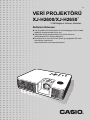 1
1
-
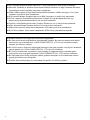 2
2
-
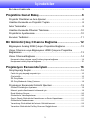 3
3
-
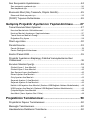 4
4
-
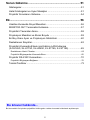 5
5
-
 6
6
-
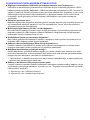 7
7
-
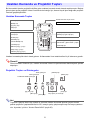 8
8
-
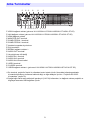 9
9
-
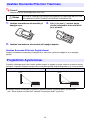 10
10
-
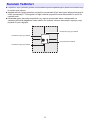 11
11
-
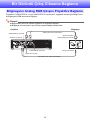 12
12
-
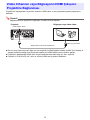 13
13
-
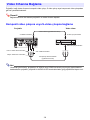 14
14
-
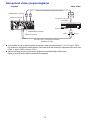 15
15
-
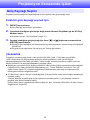 16
16
-
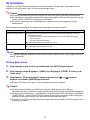 17
17
-
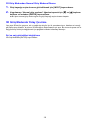 18
18
-
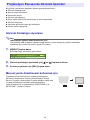 19
19
-
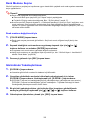 20
20
-
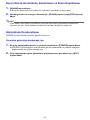 21
21
-
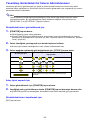 22
22
-
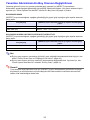 23
23
-
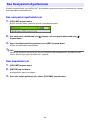 24
24
-
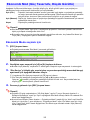 25
25
-
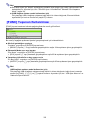 26
26
-
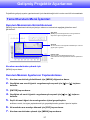 27
27
-
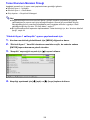 28
28
-
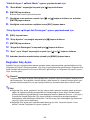 29
29
-
 30
30
-
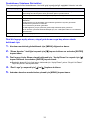 31
31
-
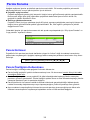 32
32
-
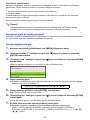 33
33
-
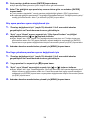 34
34
-
 35
35
-
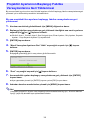 36
36
-
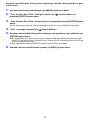 37
37
-
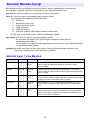 38
38
-
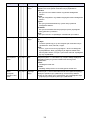 39
39
-
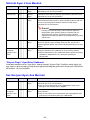 40
40
-
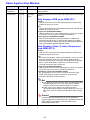 41
41
-
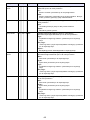 42
42
-
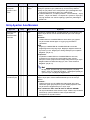 43
43
-
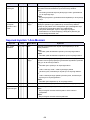 44
44
-
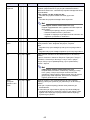 45
45
-
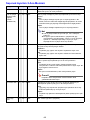 46
46
-
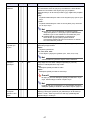 47
47
-
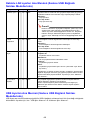 48
48
-
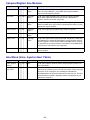 49
49
-
 50
50
-
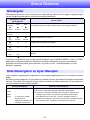 51
51
-
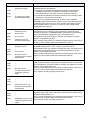 52
52
-
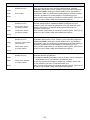 53
53
-
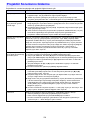 54
54
-
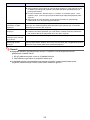 55
55
-
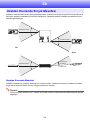 56
56
-
 57
57
-
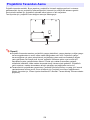 58
58
-
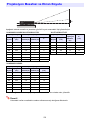 59
59
-
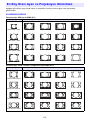 60
60
-
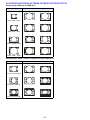 61
61
-
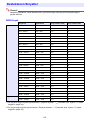 62
62
-
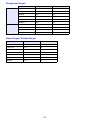 63
63
-
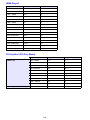 64
64
-
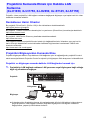 65
65
-
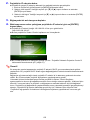 66
66
-
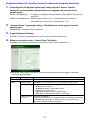 67
67
-
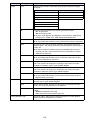 68
68
-
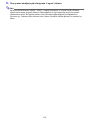 69
69
-
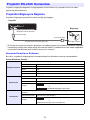 70
70
-
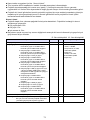 71
71
-
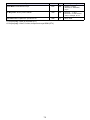 72
72
-
 73
73
-
 74
74
Casio XJ-H2600, XJ-H2650 Kullanım kılavuzu
- Kategori
- Veri projektörleri
- Tip
- Kullanım kılavuzu
İlgili makaleler
-
Casio XJ-H2600, XJ-H2650 Hızlı başlangıç Kılavuzu
-
Casio YA-S10 Kullanım kılavuzu
-
Casio XJ-H2600, XJ-H2650 XJ-H2650 Kablosuz İşlev Kılavuzu
-
Casio XJ-A142, XJ-A147, XJ-A242, XJ-A247, XJ-A252, XJ-A257 Kullanım kılavuzu
-
Casio YA-S10 Yükleme Rehberi
-
Casio XJ-H2600, XJ-H2650 XJ-H2650 USB İşlev Kılavuzu
-
Casio XJ-UT310WN Kullanım kılavuzu
-
Casio XJ-M140, XJ-M145, XJ-M150, XJ-M155, XJ-M240, XJ-M245, XJ-M250, XJ-M255 (SerialNumber: B9***B) Kullanım kılavuzu
-
Casio XJ-M140, XJ-M145, XJ-M150, XJ-M155, XJ-M240, XJ-M245, XJ-M250, XJ-M255 (SerialNumber: B9***B) Kullanım kılavuzu
-
Casio XJ-A141, XJ-A146, XJ-A241, XJ-A246, XJ-A251, XJ-A256 (Serial Number: D****A) Kullanım kılavuzu